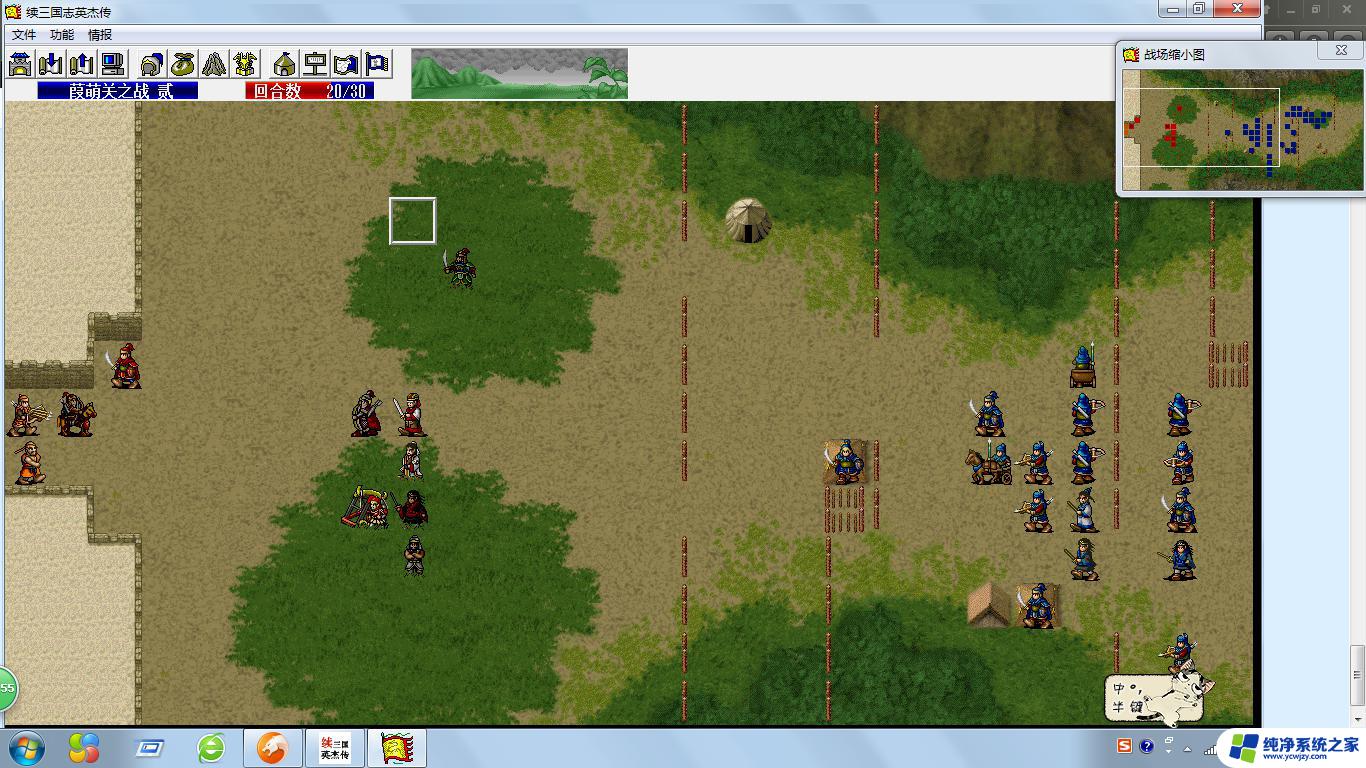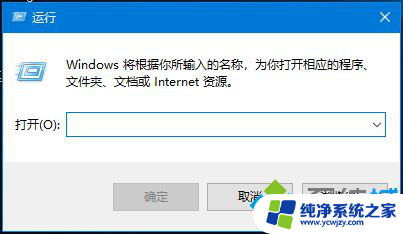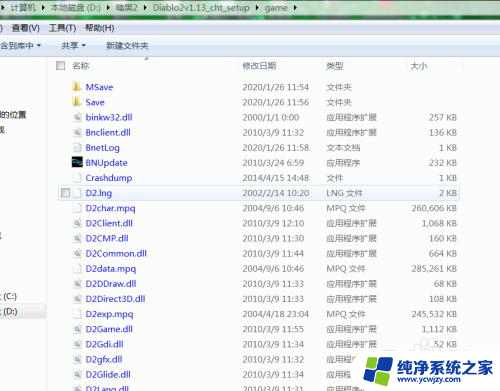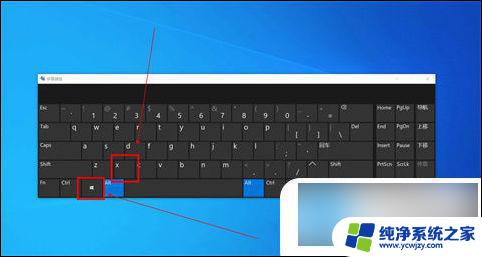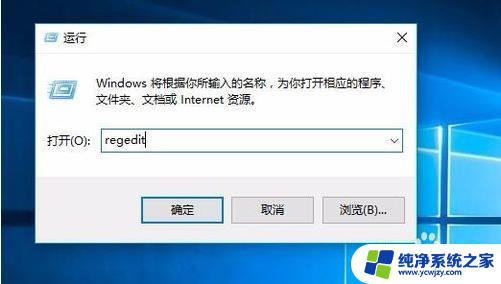三国群英传2在win10运行窗口 三国群英传2怎么调整窗口大小
更新时间:2024-03-21 14:49:10作者:jiang
三国群英传2是一款经典的游戏,许多玩家在Win10系统上运行时可能会遇到窗口大小不合适的问题,为了解决这个问题,我们需要了解如何调整窗口大小。在这篇文章中我们将介绍一些简单的方法来帮助玩家调整三国群英传2的窗口大小,以确保游戏在Win10系统上的流畅运行。无论是想要全屏显示还是适应屏幕大小,我们都将为您提供解决方案,让您尽情享受这款经典游戏带来的乐趣。
方法如下:
1.右键选择屏幕分辨率,点击高级设置。
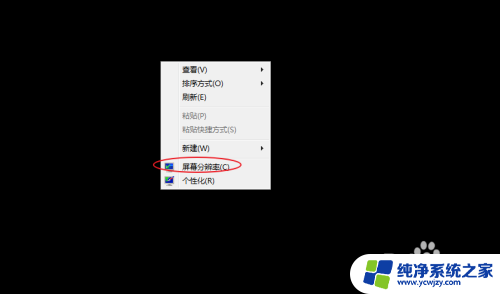
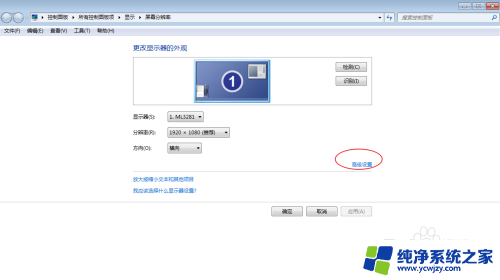
2.点监视器,然后点击真彩色32。
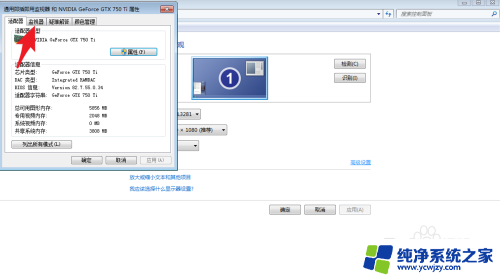
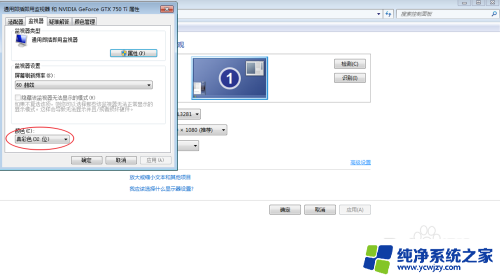
3.修改为增强色16,点击应用。
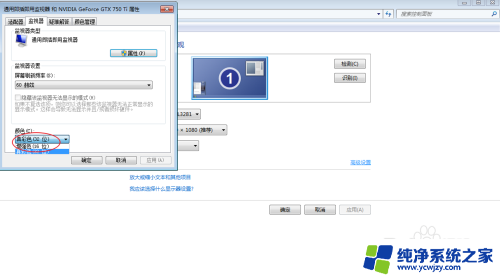
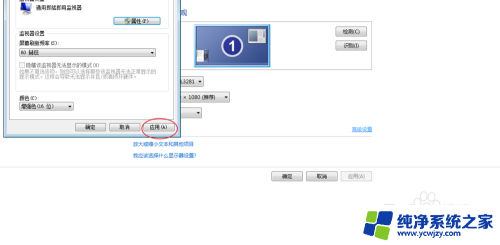
4.点击是,然后点击游戏。
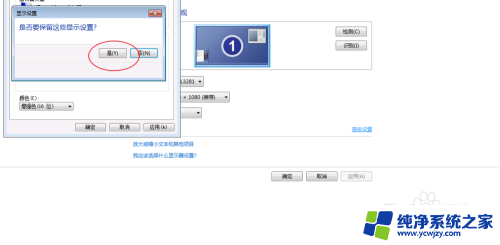
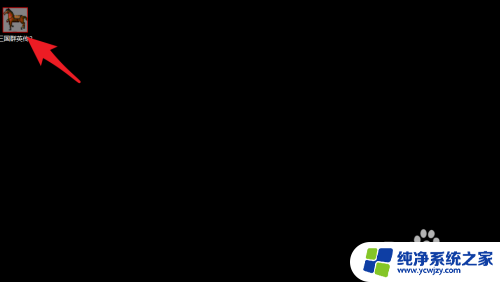
5.进入游戏,按键盘dall。


6.然后按alt+enter,那么就可以将游戏变为窗口运行。

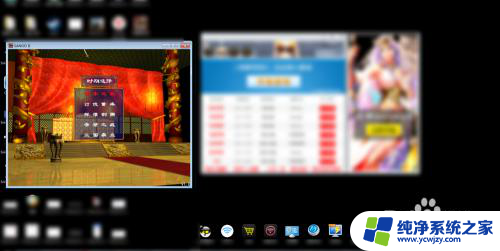
以上就是三国群英传2在win10运行窗口的全部内容,还有不懂得用户就可以根据小编的方法来操作吧,希望能够帮助到大家。